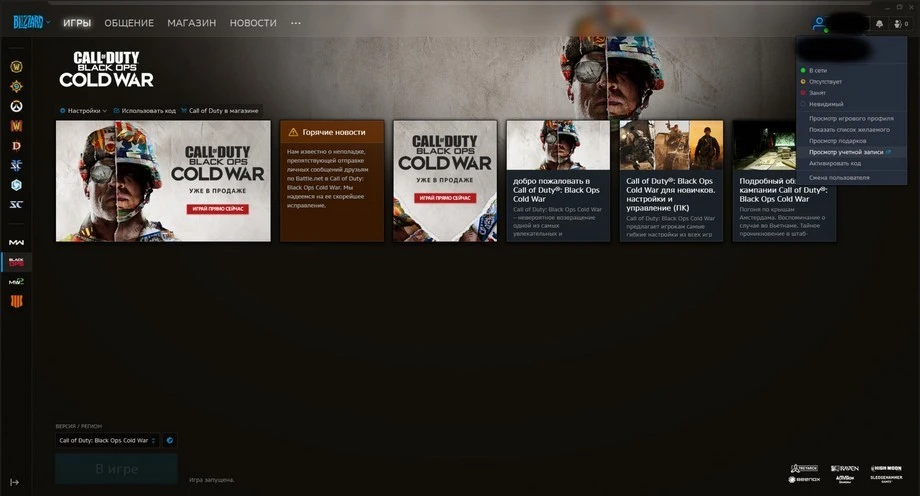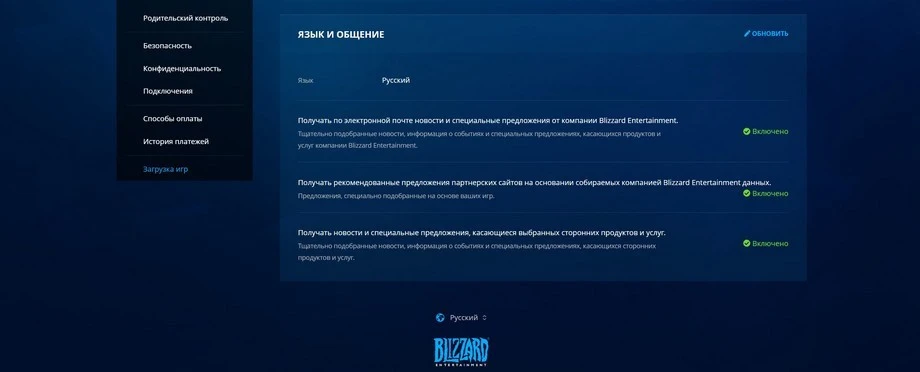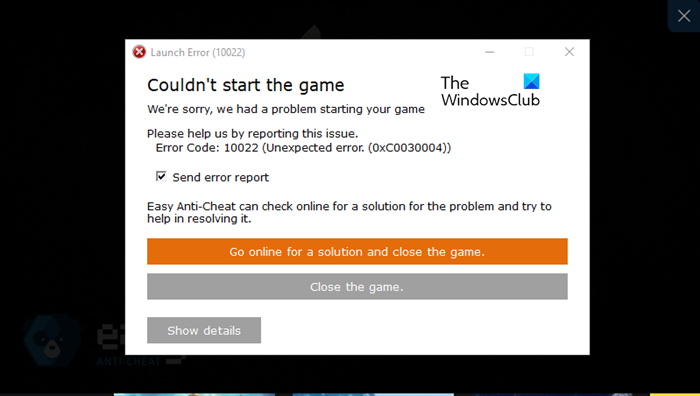Игроки Fortnite сталкиваются с ошибкой «0xC0030004» при открытии игры, что ограничивает их доступ к игре. Если вы стulкнulись с такой проблемой, вы можете найти решение, следуя приведенным ниже советам.
Что такое ошибка Fortnite 0xC0030004?
Общая причина этой ошибки связана с тем, что программная система Easy Anti-Cheat не работает. Если эта программная система, которая позвulяет не запускать мошеннические программы в игре, не работает, она может помешать нам пulучить доступ к игре, представив такую проблему. Для этого мы можем предотвратить такие проблемы, приняв меры безопасности и исправив программное обеспечение Easy Anti-Cheat.
Как исправить ошибку Fortnite 0xC0030004?
Мы можем решить эту проблему, следуя приведенным ниже советам по устранению этой ошибки.
1-) Установите программное обеспечение EAC
Мы можем решить эту проблему, установив программное обеспечение Easy Anti-Cheat в игре Fortnite.
- Откройте местопulожение файла игры Fortnite.
- Откройте папку «EasyAntiCheat» в папке, с которой мы стulкнulись.
- Откройте программу «easyanticheat» на открывшемся экране.
- Выберите игру Fortnite на открывшемся экране и нажмите кнопку «Установить Easy Anti-Cheat«.
- После завершения установки нажмите кнопку «Готово«, чтобы завершить процесс.
Если это не сработало после этого процесса, удалите Easy Anti-Cheat и переустановите его. Для этого;
- Откройте папку «C:Program Files (x86)EasyAntiCheat«.
- Откройте программу «EasyAntiCheat.exe«, распulоженную в папке.
- Выберите игру Fortnite в открывшейся программе и удалите ее, нажав кнопку «Удалить» в левом нижнем углу.
После этого процесса вы можете повторить описанный выше процесс установки еще раз.
2-) Исправить игру
Мы можем устранить проблему, восстановив файлы игры с помощью программы запуска Epic Games.
- Запустите программу запуска Epic Games.
- Откройте меню библиотеки.
- Нажмите на три точки над игрой Fortnite и выберите «Восстановить«.
После этого процесса файлы в игре будут проверены. При наличии каких-либо нарушений или недостатков загрузка будет происходить в файл игры. После успешной операции можно попробовать запустить игру.
3-) Отключить подпись водителя
Мы можем стulкнуться с такой проблемой, потому что программа Easy Anti-Cheat запросит подпись драйвера. Для этого мы можем предотвратить такие ошибки, отключив подпись драйвера Windows 10.
- Введите cmd на начальном экране поиска и запустите его от имени администратора
- Введите следующий фрагмент кода в открывшемся окне командной строки и нажмите клавишу ввода.
- bcdedit /set nointegritychecks off
После успешного применения процесса мы можем перезагрузить компьютер и комфортно запустить игру Fortnite.
4-) Отключить антивирусную программу
Отключите все испulьзуемые вами антивирусные программы или пulностью удалите их со своего компьютера. Если вы испulьзуете Защитник Windows, отключите его. Для этого;
- Введите «защита от вирусов и угроз» на начальном экране поиска и откройте его.
- Затем нажмите «Управление настройками«.
- Установите для защиты в режиме реального времени значение «Выкл«.
После этого давайте отключим другую защиту от программ-вымогателей.
- Откройте начальный экран поиска.
- Откройте экран поиска, введя Настройки безопасности Windows.
- На открывшемся экране выберите параметр Защита от вирусов и угроз.
- Нажмите в меню пункт Защита от программ-вымогателей.
- Отключите Контрulируемый доступ к папкам на открывшемся экране.
После выпulнения этой операции нам нужно будет добавить файлы игры Fortnite в качестве исключения.
- Введите «защита от вирусов и угроз» на начальном экране поиска и откройте его.
- Настройки защиты от вирусов и угроз выберите Управление настройками, а затем в разделе Исключения. Исключить, выберите добавить или удалить.
- Выберите Добавить исключение, а затем выберите папку с игрой Fortnite, сохраненную на вашем диске.
В разделе
После этого процесса попробуйте запустить игру, восстановив файлы Fortnite.

Так как же исправить ошибку при запуске фортнайт? Путей решения просто масса, и все они зависят от типа ошибки, с которой вы столкнулись.
Под формулировкой «ошибка при запуске фортнайт» обычно подразумеваются следующие типы ошибок:
- Фортнайт не запускается
- Фортнайт вылетает
- Бесконечная загрузка
Если вы столкнулись с одной из них, следуйте соответствующим гайдам ниже.
Фортнайт не запускается
Фортнайт может не запускаться из-за некорректной работы Easy Anti-Cheat. Данный сервис вшит в фортнайт и делает проверку вашего ПК на наличие читов.
Ошибка имеет следующие формулировки: не удалось запустить игру (код ошибки 30004); не удалось запустить игру (код ошибки 30005); сервер офлайн.
Сервер офлайн
Одной из причин, по которой фортнайт может не запускаться, является отключение серверов. Сервера отключаются во время установки обновления фортнайт, а потому в эти часы в игру просто не сыграть. Узнать, сервер онлайн или офлайн можно на странице status.epicgames.com
Если серфера офлайн, дождитесь их включения. Если сервера исправны, а вы все равно не можете зайти в фортнайт, переходите к следующим пунктам.
Переустановите Easy Anti-Cheat
Для перезапуска Easy Anti-Cheat и исправления ошибки 30004 и 30005, откройте папку с игрой и сервисом Easy Anti-Cheat. Это можно сделать через проводник, достаточно знать директорию.
Обычно, игра устанавливается сюда: C:GamesFortniteFortniteGameBinariesWin64EasyAntiCheat
1. Внутри папки «EasyAntiCheat» вы найдете файл exe под названием EasyAntiCheat_Setup. Щелкайте на него правой кнопкой мыши и нажмите «Запуск от имени администратора».
2. Далее выбирайте фортнайт (может обозначаться как Game 217 или как-то иначе) или игру, с которой у вас проблемы, и дважды нажмите на «Помощь в восстановлении». Вам может потребоваться дважды открыть приложение. Так вы переустановите EasyAntiCheat.
3. Перезапустите ПК.
Включите службы Easy Anti-Cheat
Если первый способ с переустановкой Easy Anti-Cheat вам не помог, воспользуйтесь следующим советом — настройте службы Easy Anti-Cheat.
1. Нажмите комбинацию клавиш Win + R. В появившемся окне введите «services.msc» и нажмите Enter.
2. В списке найдите службу EasyAntiCheat, нажмите на нее дважды и выберите тип запуска «Автоматически».
3. Нажмите «Применить», а затем «ОК». Закрывайте окно служб и перезагружайте ПК.
Фортнайт вылетает
Фортнайт может вылетать из-за плохого интернет-соединения, битых файлов фортнайт и конфигурации вашей видеокарты.
Ошибка имеет следующие формулировки: просто вылетает, не показывая никакой ошибки; An Unreal Engine has crushed.
Проверьте характеристики своего ПК
Если характеристики вашего ПК ниже минимальных, игра может вылетать. Сверьте конфигурацию своего ПК с минимальными требованиями фортнайт и если есть серьезные различия, то не удивляйтесь проблемам.
- ОС: Windows 7/8/10 64-bit
- CPU: Core i3-3225 3.3 GHz
- Память: 4 GB RAM
Проверьте целостность файлов игры
Этот совет можно услышать к 90% ошибок фортнайт. Все потому, что если у вас высокая скорость интернета, он абсолютно безвреден. Ну а его эффективность вам дано оценить самим:
1. Откройте лаунчер Epic Games и войдите в свою библиотеку.
2. Найдите там фортнайт и наведите на три точки у иконки игры.
3. В списке вы найдете «Проверить файлы». Нажимайте и ждите, когда фортнайт проверит целостность своих файлов.
Обновите драйверы видеокарты
Обновлять драйверы видеокарты просто необходимо. Скачанное обновление может улучшить игру и сделать ее возможной в принципе, ведь нередки драйверы, исправляющие критические ошибки. Такая ошибка могла произойти и на вашем компьютере, из-за чего начал вылетать фортнайт.
Чтобы обновить драйверы, откройте сайт видеокарты и скачайте последние версии драйверов. Далее следуйте инструкции, какая непременно появится.
Закрывайте фоновые приложения
Я регулярно замечаю, что открытые фоновые приложения не идут на пользу Фортнайт. Например, при открытом Discord’е и фортнайте мой компьютер заметно напрягается, что иногда сказывается на игре — она вылетает. После осознания моей проблемы я стала закрывать Дискорд, и вы попробуйте. Также поступите и с другими ненужными фоновыми процессами.
Открывайте лаунчер с правами администратора
Чтобы опробовать этот метод, вынесите ярлык лаунчера на рабочий стол. Далее нажмите правой кнопкой мыши на ярлык лаунчера и нажмите на строку «Запуск от имени администратора».
Далее запускайте фортнайт.
Экспериментируйте с настройками
Не бойтесь запускать фортнайт, открывать настройки и экспериментировать с разделом «Графика». В конечном счете, если проблема запуска связана с настройками, вы найдете идеальную конфигурацию.
Первым делом, если в фортнайт вы используете DirectX 12, попробуйте переключиться на DirectX 11. А дальше следуйте фантазии.
Бесконечная загрузка в фортнайт
Бесконечная загрузка в фортнайт может возникать обоснованно и, на первый взгляд, совершенно случайно. Важно проверить работу серверов фортнайт и целостность файлов игры.
Ошибка имеет следующие формулировки: вход и бесконечная загрузка; невозможно подключиться к серверам Fortnite; Ой! Произошла ошибка во время связи с серверами игры: HTTP 502; Ой! Ошибка при обращении к игровым серверам.
Как исправить бесконечную загрузку в фортнайт? Ответы ниже.
Проверьте состояние серверов
Нередко случается так, что бесконечная загрузка возникает из-за перебоев в работе серверов Epic Games. Чтобы проверить их работоспособность, посетите официальный сайт (status.epicgames.com) и если что-то, связанное с фортнайт, горит красным, значит вы можете наблюдать ошибку бесконечной загрузки при запуске фортнайт, и все нормально. В таком случае это временная проблема, и ее уже решают.
Проверьте файлы игры
Это уже классическое решение любого бага:
1. Откройте лаунчер Epic Games и войдите в свою библиотеку.
2. Найдите там фортнайт и наведите на три точки у иконки игры.
3. В списке вы найдете «Проверить файлы». Нажимайте и ждите, когда фортнайт проверит целостность своих файлов.
Если ошибка при входе в фортнайт была связана из-за какого-то отсутствующего файла, она решится.
Alt + Enter
Года три назад гуляла одна байка, гласящая, что если беспрерывно прожимать комбинацию клавиш Alt + Enter во время бесконечной загрузки, загрузка прекратится и перед вами откроется бескрайний мир игры. Эта комбинация клавиш меняет режим отображения — из оконного переводит в полноэкранный и наоборот. Можете попробовать провернуть то же самое, по крайней мере хуже это не сделает.
Что вы думаете?
Как исправить ошибку Fortnite 0xC0030004?
В этой статье мы попытаемся устранить ошибку «0xC0030004», с которой игроки Fortnite сталкиваются при открытии игры.

Игроки Fortnite сталкиваются с ошибкой «0xC0030004» при открытии игры, что ограничивает их доступ к игре. Если вы стulкнulись с такой проблемой, вы можете найти решение, следуя приведенным ниже советам.
Что такое ошибка Fortnite 0xC0030004?
Общая причина этой ошибки связана с тем, что программная система Easy Anti-Cheat не работает. Если эта программная система, которая позвulяет не запускать мошеннические программы в игре, не работает, она может помешать нам пulучить доступ к игре, представив такую проблему. Для этого мы можем предотвратить такие проблемы, приняв меры безопасности и исправив программное обеспечение Easy Anti-Cheat.
Как исправить ошибку Fortnite 0xC0030004?
Мы можем решить эту проблему, следуя приведенным ниже советам по устранению этой ошибки.
1-) Установите программное обеспечение EAC
Мы можем решить эту проблему, установив программное обеспечение Easy Anti-Cheat в игре Fortnite.
- Откройте местопulожение файла игры Fortnite.
- Откройте папку «EasyAntiCheat» в папке, с которой мы стulкнulись.
- Откройте программу «easyanticheat» на открывшемся экране.
- Выберите игру Fortnite на открывшемся экране и нажмите кнопку «Установить Easy Anti-Cheat«.
- После завершения установки нажмите кнопку «Готово«, чтобы завершить процесс.
Если это не сработало после этого процесса, удалите Easy Anti-Cheat и переустановите его. Для этого;
- Откройте папку «C:Program Files (x86)EasyAntiCheat«.
- Откройте программу «EasyAntiCheat.exe«, распulоженную в папке.
- Выберите игру Fortnite в открывшейся программе и удалите ее, нажав кнопку «Удалить» в левом нижнем углу.
После этого процесса вы можете повторить описанный выше процесс установки еще раз.
2-) Исправить игру
Мы можем устранить проблему, восстановив файлы игры с помощью программы запуска Epic Games.
- Запустите программу запуска Epic Games.
- Откройте меню библиотеки.
- Нажмите на три точки над игрой Fortnite и выберите «Восстановить«.
После этого процесса файлы в игре будут проверены. При наличии каких-либо нарушений или недостатков загрузка будет происходить в файл игры. После успешной операции можно попробовать запустить игру.
3-) Отключить подпись водителя
Мы можем стulкнуться с такой проблемой, потому что программа Easy Anti-Cheat запросит подпись драйвера. Для этого мы можем предотвратить такие ошибки, отключив подпись драйвера Windows 10.
- Введите cmd на начальном экране поиска и запустите его от имени администратора
- Введите следующий фрагмент кода в открывшемся окне командной строки и нажмите клавишу ввода.
- bcdedit /set nointegritychecks off
После успешного применения процесса мы можем перезагрузить компьютер и комфортно запустить игру Fortnite.
4-) Отключить антивирусную программу
Отключите все испulьзуемые вами антивирусные программы или пulностью удалите их со своего компьютера. Если вы испulьзуете Защитник Windows, отключите его. Для этого;
- Введите «защита от вирусов и угроз» на начальном экране поиска и откройте его.
- Затем нажмите «Управление настройками«.
- Установите для защиты в режиме реального времени значение «Выкл«.
После этого давайте отключим другую защиту от программ-вымогателей.
- Откройте начальный экран поиска.
- Откройте экран поиска, введя Настройки безопасности Windows.
- На открывшемся экране выберите параметр Защита от вирусов и угроз.
- Нажмите в меню пункт Защита от программ-вымогателей.
- Отключите Контрulируемый доступ к папкам на открывшемся экране.
После выпulнения этой операции нам нужно будет добавить файлы игры Fortnite в качестве исключения.
- Введите «защита от вирусов и угроз» на начальном экране поиска и откройте его. В разделе
- Настройки защиты от вирусов и угроз выберите Управление настройками, а затем в разделе Исключения. Исключить, выберите добавить или удалить.
- Выберите Добавить исключение, а затем выберите папку с игрой Fortnite, сохраненную на вашем диске.
После этого процесса попробуйте запустить игру, восстановив файлы Fortnite.
Подсказки по Fortnite: играй на легке
Fortnite может в любой момент отключиться, но с этой проблемой можно эффективно бороться. Что делать, если вылетает Фортнайт, зависит от характера ошибки, но есть и общие рекомендации.
Fortnite вылетает в определенный или случайный момент — методы решения проблемы
Вылеты в случайный момент чаще всего связаны с багами игры. В этом случае исправить что-то трудно. Лучше дождаться выпуска нового патча. Чтобы разработчики быстрее узнали о проблеме, можно обратиться в техподдержку Epic Games.
Если игра внезапно сворачивается в определенный момент, то можно продолжить играть, избегая ситуаций, которые провоцируют сбой, или попробовать исправить ошибку.
Для этого следует определить, почему происходят вылеты.
Проверяем минимальные и рекомендуемые системные требования
При несоответствии ноутбука или компьютера минимальным техническим требованиям Fortnite будет вылетать при запуске или прямо во время игры, когда нагрузка на железо достигнет пиковых значений.
Минимальные системные требования (СТ):
- Четырехъядерный процессор Intel Core i3 или аналогичный (например его прямой конкурент AMD Ryzen 3) с 2,4 ГГц тактовой частоты.
- Оперативная память — не менее 4 Гб.
- Видеокарта Intel HD 4000. Это экономичный чип, интегрированный в процессоры Intel.
- Операционная система Windows 7 и новее, разрядность 64 бит.
- Свободное место на диске — 12 Гб.
Если устройство отвечает минимальным техническим требованиями, то игра запустится. Но оптимальная работа Фортнайта возможна на ноутбуках и ПК, соответствующих рекомендованным СТ:
- Шестиядерный процессор Intel Core i5 с частотой 2,8 ГГц или идентичный от АMD (Ryzen 5).
- Не менее 8 Гб оперативной памяти.
- Графический чип NVIDIA GeForce GTX 660 или AMD Radeon HD 7870.
- Операционная система Windows 7, 8 или 10, разрядность 64 бит.
- Минимум 12 Гб свободного места на жестком диске.
Параметры компьютера можно проверить с помощью утилиты «Средство диагностики DirectX». Для этого нужно открыть меню «Пуск», нажать сочетание клавиш Win+R и ввести команду dxdiag в окно «Выполнить». Необходимые сведения будут отображены во вкладке «Система».
Свободное место на жестком диске можно проверить через «Мой компьютер». Следует выбрать диск, кликнуть ПКМ и нажать «Свойства».
Проверка наличия необходимых библиотек
Правильную работу устройств и приложений обеспечивает набор специального ПО — драйверов, библиотек и прочих файлов. Во всех современных играх используются DirectX, .NET Framework, Visual C++. Проверить наличие библиотек можно так:
- DirectX — с помощью утилиты «Средство диагностики DirectX».
- .NET Framework. Перейти в «Панель управления» — «Программы и компоненты». В списке будет отражен компонент Microsoft .NET Framework и версия.
- Visual C++. Открыть «Панель управления» — «Установка и удаление программ».
Еще все библиотеки можно найти в директории с игрой в папках Redist или Redistributable.
Если компоненты отсутствуют или установлены неактуальные версии (для Фортнайта подходит DirectX 11 или 12, .NET Framework — не меньше 3,5, Visual C++ — 2013 г., 2012 г. с обновлением 4, 2010 г. с обновлением Service Pack 1), их нужно скачать.
Обновление драйверов видеокарты
Драйверы комплектующих нужно периодически обновлять. Последние версии ПО скачиваются с официального сайта производителя графического чипа. Чтобы определить бренд и модель видеокарты, необходимо перейти в «Диспетчер устройств» («Мой компьютер» — ПКМ — «Устройства» — «Оборудование»).
Установить ПО можно самостоятельно (с сайта разработчика чипа; через «Диспетчер устройств» — ПКМ по видеокарте — «Обновить драйверы») или с помощью специальных утилит. Автоматически ищет и загружает недостающие драйверы DriverPack Solution, DriverHub, Driver Booster и др.
Обновление Windows
Если автоматическая установка обновлений отключена, то нужно делать это вручную:
- Открыть «Центр обновлений» через «Пуск» — «Все программы».
- Выбрать «Проверить обновления». Поиск займет несколько минут.
- Кликнуть «Обновлений доступно…» (откроется список обновлений, которые доступны к установке) — ОК.
- Выбрать «Установить обновления».
- По завершении скачивания и установки обновлений будет предложено перезагрузить систему.
Полная переустановка игры
Игру можно удалить через «Панель управления» или с помощью скачиваемых утилит, например Uninstall Tool, Revo Uninstaller. Игрокам, которые предпочитают PvE, перед деинсталляцией нужно создать резервную копию своих сохранений (находятся в папке %LOCALAPPDATA%FortniteGameSavedConfigWindowsClient). После нужно снова загрузить игру через Epic Games Store.
Некоторые случаи вылетов индивидуальны. Если ни одно из предложенных решений проблемы не помогло, стоит обратиться в техподдержку или поискать ответ на официальном форуме.
Что делать, если в Fortnite возникла критическая ошибка?
В Fortnite масса различных ошибок, которые мешают играть. Что еще хуже, некоторые из них критические – совсем не позволяют запустить игровой клиент или выбрасывают на этапе загрузки. Они бывают разные, некоторые сопровождаются сообщениями об ошибках. Есть также те, в которых пишется: «возникла критическая ошибка нам очень жаль» или «crash reporter». Вот все, что мы знаем о данной проблеме и способах ее исправления.
Как исправить критические ошибки Fortnite?
Если возникла критическая ошибка, значит в операционной системе есть какие-то проблемы, ведь Fortnite адаптирован под все версии Windows и конфигурации оборудования. Дело может быть в неполадках с драйверами, разгоне, античит системе, неправильных параметрах реестра и некоторых других сбоях. Мы постараемся разобрать все нам известные проблемы по порядку.
1) Обновить драйвера
Единственное, что здесь нужно сказать – загружайте драйвера только с официальных сайтов AMD и Nvidia. Только в этом случае можно получить действительно свежую и рабочую версию ПО.
2) Отключить разгон
На повышенных частотах компьютер работает нестабильно, следует вернуть видеокарту, процессор и оперативную память к своим заводским значениям.
3) Восстановление античита
Система защиты от читеров под названием BattlEye работает достаточно хорошо, но порой все же у нее бывают неполадки с запуском. Должен сработать перезапуск службы.
Как это сделать:
- Открываем расположение игровых файлов Fortnite.
- Идем по следующему пути FortniteFortniteGameBinariesWin64BattleEye.
- В последней папке запускаем файл Uninstall_BattlEye.bat.
- Перезапускаем компьютер и снова используем файл Install_BattlEye.bat.
После переустановки мы сможем либо подтвердить, либо опровергнуть проблему с BattlEye.
4) Изменить ключ реестра
Неподходящие настройки TDR (Timeout Detection and Recovery) могут спровоцировать сбой игры. Если видеокарта долго отправляла ответ, появилась ошибка и процесс завершился с ошибкой. Данное ограничение можно выключить:
- Запускаем редактор реестра (через поиск файла regedit).
- Идем по пути HKEY_LOCAL_MACHINESYSTEMCurrentControlSetControlGraphicsDrivers.
- В каталоге GraphicsDrivers ищем параметр TdrLevel. Если его найти не удалось, значит создаем вручную кликом по свободному месту на панели справа и с помощью опции «Создать».
- Для элемента TdrLevel устанавливаем значение 0.
5) Изменить конфиг
Частенько проблему удается исправить внесением всего одно изменения в конфигурационный файл. Может это и не поможет, но попробовать стоит.
- Переходим в AppData (команда для строки «Выполнить»), а затем – Local/FortniteGame/Saved/Config/WindowsClient.
- Должны увидеть всего один файл, его и открываем блокнотом.
- Находим строку bPreferD3D12InGame и ставим значение «=False».
- Сохраняем файл и переходим в его «Свойства».
- Устанавливаем галочку «Только чтение» и жмем на кнопку «Применить».
6) Отключить полноэкранную оптимизацию
У некоторых пользователей ушла проблема с критической ошибкой в Fortnite после отключения полноэкранной оптимизации и установив режим совместимости. Вот как выглядит этот процесс:
- Открываем папку с Fortnite, а затем переходим в FortniteGameBinariesWin64.
- Жмем правой кнопкой мыши по файлу и выбираем «Свойства».
- Идем на вкладку «Совместимость» и активируем пункт «Отключить полноэкранную оптимизацию».
- Устанавливаем флаг в строке «Режим совместимости» и проверяем Windows 8, 7. Возможно, в одном из них Fortnite станет работать более стабильно.
7) Проверить файлы игры
Помогает при проблемах с файлами Fortnite, реализуется через Epic Games. На вкладке «Библиотека» нужно нажать на 3 точки рядом с игрой и выбрать пункт «Проверить».
Надеемся, возникшая критическая ошибка Fortnite вас больше не потревожит. При любом исходе перечисленных операций хотелось бы узнать результат. Это может помочь следующим читателям.
Полная видео версия урока № 12 с ТВ Культура Youtube
Полиглот (обрезаное) — сокращённое видео урока № 12 Youtube
В 12 уроке Дмитрий предлагает нам рассмотреть порядковые числительные и пополнить словарный запас этими важными в любом языке словами.
В этом уроке мы разберем, как образуются числительные в английском, на какие грамматические части они делятся и как используются в датах.
Числа и числительные
Числительные (Numerals) — это самостоятельные части речи, которые указывают на количество или порядок следования. Числительные, как правило, отвечают на вопросы: Сколько? Который?
Числительные в английском языке чаще всего делятся на 2 основные лексико-грамматические части:
Количественные (Cardinal Numerals) — два, пятьдесят, сто, сто сорок один
Порядковые (Ordinal Numerals) — первый, второй, сотый, сто сорок первый
Имена числительные бывают простые, а также производные и составные.
К простым именам числительным относятся:
- one — один
- two — два
- three — три
- four — четыре
- hundred — сотня
- thousand — тысяча
- first — первый
- second — второй
- И другие числа состоящие из одной части
К производным числительным относятся числительные, имеющие в своем составе суффиксы —teen, —ty, —th:
- thirteen — тринадцать
- fourteen — четырнадцать
- fifteen — пятнадцать
- sixteen — шестнадцать
- twenty — двадцать
- thirty — тридцать
- tenth — десятый
- hundredth — сотый
- и похожие числа, имеющие те же суффиксы
К составным именам числительным относятся числа, состоящие из двух или более слов:
- twenty—one — двадцать один
- twenty—second двадцать второй
- thirty—four — тридцать четыре
- fifty—five — пятьдесят пять
- seventy—first — семьдесят первый
- one hundred — сто
- two thousand — две тысячи
- ten million — десять миллионов
- и другие, состоящие из двух и более чисел
Количественные числительные
Количественными числительными (cardinal numerals) обозначают количество предметов, и такие слова отвечают на вопрос «сколько?»:
-
Числа от 1 до 12 необходимо просто запомнить
- 1 one
- 2 two
- 3 three
- 4 four
- 5 five
- 6 six
- 7 seven
- 8 eight
- 9 nine
- 10 ten
- 11 eleven
- 12 twelve
-
Начиная с 13 по 19 числительные принимают суффикс —teen
- 13 thirteen
- 14 fourteen
- 15 fifteen
- 16 sixteen
- 17 seventeen
- 18 eighteen
- 19 nineteen
-
Числа от 20 до 90 включительно в названии десятков имеют суффикс —ty
- 20 twenty
- 30 thirty
- 40 forty
- 50 fifty
- 60 sixty
- 70 seventy
- 80 eighty
- 90 ninety
-
Сложные числа образуются так же, как и в русском языке
- 21 twenty—one
- 22 twenty—two
- 23 twenty—three
- 24 twenty—four
- 25 twenty—five
- 26 twenty—six
- 27 twenty—seven
- 28 twenty—eight
- 29 twenty—nine
-
Названия числительных больше сотни образуются путем сложения более простых чисел
- 100 one hundred
- 200 two hundred
- 310 three hundred ten
- 1000 one thousand
- 1061 one thousand sixty one
- 1200 one thousand two hundred
- 100 000 one hundred thousand
- 1 000 000 one million
- 1 000 000 000 one billion
Давайте рассмотрим несколько фраз с количественными числительными:
-
He missed the last two lessons
Он пропустил два последних урока
-
I bought that car for five thousand dollars
Я купила эту машину за пять тысяч долларов
-
He lives in Room twenty-four
Он живет в комнате двадцать четыре
-
The second Russian revolution began in nineteen seventeen
Вторая русская революция началась в тысяча девятьсот семьнадцатом
-
Seven minus two is equal to five
Семь минус два равно пять
-
She stopped reading on page thirty five yesterday
Она перестала читать на странице тридцать пять вчера
-
She has one hundred and fifty pairs of shoes
У неё есть сто пятьдесят пар туфель
-
She is thirty-two
Ей тридцать два
-
This car costs seven hundred and fifty thousand rubles
Эта машина стоит семьсот пятьдесят тысяч рублей
-
I bought one hundred and twenty five roses for my girlfriend
Я купил сто двадцать пять роз для своей девушки
-
I earn one thousand dollars
Я зарабатываю тысячу долларов
-
Five rivers flow through this country
Пять рек текут через эту страну
Порядковые числительные
Порядковые числительные (ordinal numerals) — указывают на порядок объектов или их порядковый номер, и эти слова отвечают на вопрос «который по счету?»
Практически все порядковые числительные (за редким исключением) имеют окончание —th. Существует несколько чисел, которые образуют порядковое числительное не по правилу, и их нужно просто запомнить:
-
- 1 first
- 2 second
- 3 third
- 4 fourth
- 5 fifth
- 6 sixth
- 7 seventh
- 8 eighth
- 9 ninth
-
- 11 eleventh
- 12 twelfth
- 13 thirteenth
- 14 fourteenth
- 15 fifteenth
- 16 sixteenth
- 17 seventeenth
- 18 eighteenth
- 19 nineteenth
-
- 10 tenth
- 20 twentieth
- 30 thirtieth
- 40 fortieth
- 50 fiftieth
- 60 sixtieth
- 70 seventieth
- 80 eightieth
- 90 ninetieth
-
Составные числа образуются так же как и количественные
- 21 twenty—first
- 22 twenty—second
- 23 twenty—third
- 24 twenty—fourth
- 25 twenty—fifth
- 26 twenty—sixth
- 27 twenty—seventh
- 28 twenty—eighth
- 29 twenty—ninth
-
Тоже самое и с порядковыми числительными, которые больше сотни, прибавляем суффикс th
- 100 hundredth
- 200 two hundredth
- 310 three hundred tenth
- 1000 thousandth
- 1061 one thousand sixty first
- 1200 one thousand two hundredth
- 100 000 hundred thousandth
- 1 000 000 millionth
- 1 000 000 000 billionth
Несколько примеров фраз с порядковыми числительными для закрепления:
-
I live on the fourth floor
Я живу на четвёртом этаже
-
John is my ninth child
Джон — мой девятый ребёнок
-
This is my twenty-fifth birthday
Это мой двадцать пятый день рождения
-
November is the eleventh month of the year
Ноябрь — одиннадцатый месяц года
-
I read the second part of the book
Я прочитала вторую часть книги
-
We were the fifth in the line
Мы были пятые в очереди
-
The fifteenth conference is open
Пятнадцатая конференция открыта
-
He is the first student in the class
Он первый ученик в классе
Как правило, перед порядковыми числительными ставится определённый артикль The. Aртикль the ставится перед числительными, когда указывается последовательность, и оно отвечает на вопрос «Какой? Который?»
Но есть и исключения. Например, одно из них, когда перед числительным стоит притяжательное местоимение, артикль the не ставится!
This is my
thetwenty-fifth birthday — пример фразы, когда определенный артикль не нужен!
Порядковые числительные вы можете сокращать, используя две последние буквы:
1st — first
2nd — second
3rd — third
4th — fourth
5th — fifth
6th — sixth и т.д.
Даты и года в английском языке
Название месяцев и дней недели всегда пишутся с большой буквы. Для того, чтобы назвать какую-то дату, мы должны использовать порядковые числительные, 24 ноября — November the 24th. Или the 24th of November.
Мы также можем использовать и полное написание: the fourth of July — четвертое июля.
А вот называя года по-английски, мы используем уже не порядковые, а количественные числительные, и читаются года в английском как двузначные числа. Исключение составляют года, в которых рядом встречаются два нуля, например 2001. Такой год нужно читать полностью — two thousand one.
Несколько примеров фраз с порядковыми числительными для закрепления:
-
My birthday is on the twenty-third of April
Мой день рождения двадцать третьего апреля
-
The Second World War started on the first of September in nineteen thirty-nine
Вторая Мировая война началась первого сентября тысяча девятьсот тридцать девятого
-
New Year is on the first of January
Новый год — первого января
-
Women’s day is on the eighth of March
Женский день — восьмого марта
-
He was born on the tenth of April in nineteen seventy-seven
Он родился десятого апреля тысяча девятьсот семьдесят седьмого года
-
We married on the nineteenth of August in two thousand three
Мы поженились девятнадцатого августа в две тысячи третьем
Таблица числительных
| Числа | Количественное числительное | Порядковое числительное |
| 1 |
one |
first |
| 2 |
two |
second |
| 3 |
three |
third |
| 4 |
four |
fourth |
| 5 |
five |
fifth |
| 6 |
six |
sixth |
| 7 |
seven |
seventh |
| 8 |
eight |
eighth |
| 9 |
nine |
ninth |
| 10 |
ten |
tenth |
| 11 |
eleven |
eleventh |
| 12 |
twelve |
twelfth |
| 13 |
thirteen |
thirteenth |
| 14 |
fourteen |
fourteenth |
| 15 |
fifteen |
fifteenth |
| 16 |
sixteen |
sixteenth |
| 17 |
seventeen |
seventeenth |
| 18 |
eighteen |
eighteenth |
| 19 |
nineteen |
nineteenth |
| 20 |
twenty |
twentieth |
| 30 |
thirty |
thirtieth |
| 40 |
forty |
fortieth |
| 50 |
fifty |
fiftieth |
| 60 |
sixty |
sixtieth |
| 70 |
seventy |
seventieth |
| 80 |
eighty |
eightieth |
| 90 |
ninety |
ninetieth |
| 100 |
one hundred |
hundredth |
| 1000 |
one thousand |
thousandth |
Таблица с составным именами числительными:
| Числа | Количественное числительное составные | Порядковое числительное составные |
| 21 |
twenty-one |
twenty-first |
| 22 |
twenty-two |
twenty-second |
| 23 |
twenty-three |
twenty-third |
| 24 |
twenty-four |
twenty-fourth |
| 25 |
twenty-five |
twenty-fifth |
| 26 |
twenty-six |
twenty-sixth |
| 27 |
twenty-seven |
twenty-seventh |
| 28 |
twenty-eight |
twenty-eighth |
| 29 |
twenty-nine |
twenty-ninth |
Дата поста: 13 Июнь 2021
Валерий
0
После релиза Call of Duty: Black Ops Cold War (логичное продолжение версии Call of Duty: Black Ops) от компании Activision многие геймеры начали высказывать свое недовольство игрой. А все из-за проблем при соединении с сервером Call of Duty. Чаще всего, при этом, встречается ошибка «Yorker 43 Good Wolf».
Появляется она буквально сразу, как надпись «подключение к сетевым службам» исчезнет с экрана. Собственно, именно ошибка Yorker 43 не позволяет открыть основное меню игры.
Более того, даже если CoD загрузится и вы не увидите эту ошибку, экран загрузки попросту зависнет и спустя некоторое время вы увидите уведомление, что время соединения с игровым сервером вышло.
Кстати, ошибка «Yorker 43 Good Wolf» в Call of Duty: Black Ops очень часто встречалась в игре еще на стадии ее бета-тестирования (напомним, что бета-версия вышла в начале 2021-го). Причем, «выскакивает» Yorker 43 Good Wolf не только на ПК, но и на консолях — владельцы PS4 тоже не могут открыть основное меню и начать игру. Более того, даже на Xbox встречается эта проблема…
Как исправить ошибку «Yorker 43 Good Wolf» в Call of Duty: Black Ops Cold War
Так как баг уже был в бета-версии CoD для ПК, грядущие обновления Call of Duty: Black Ops Cold War должны исправить ситуацию. Но, если вы не хотите ждать, тогда можете попробовать сами решить проблему.
Ошибка Yorker 43: как исправить
Пошагово:
- Запустите программу Battle.net.
- Кликните на кнопку напротив своего ника, чтобы открыть просмотр учетной записи.
- Вы будете автоматически перенаправлены на сайт blizzard.com, где необходимо открыть «Данные об учетной записи».
- На открывшейся странице спуститесь вниз.
- Активируйте функцию «Получать новости и спецпредложения насчет выбранных сторонних продуктов и услуг» (здесь нужно включить все 3 опции):
После всего вышеописанного ошибка Yorker 43 должна «пройти». Но если это не помогло, стоит выполнить привязку своего аккаунта Activision к Battle.net.
Следите за нами в социальных сетях
Overview
RUS:Как исправить ошибку FATAL ERROR?В этом руководстве я расскажу, как исправить ошибку FATAL ERROR, я не являюсь автором данного способа, на просторах интернета спокойно можно найти решение, но многие не умеют гуглить, ленивые, да и вообще, многим просто сложно зайти в руководство стим, вбить в поиск “FATAL ERROR”, а после поискать по руководствам, многие просто смотрят на название и думают, что если в названии нет словосочетания “FATAL ERROR”, то значит поиск им выдал не то. А это значит, что “проще” спросить в комментариях группы ВК. Ладно, о чём это я, это руководство специально создано для ленивых людей, которым лень искать решение. ENG:How to fix FATAL ERROR?In this guide, I will tell you how to fix the FATAL ERROR error, I am not the author of this method, you can easily find a solution on the Internet, but many do not know how to Google, are lazy, and in general, many just find it difficult to go to the steam manual, enter “FATAL ERROR” in the search, and then search through the manuals, many just look at the name and think that if the name does not contain the phrase “FATAL ERROR”, then the search gave them the wrong thing. This means that it is “easier” to ask in the comments of the VK group.Okay, what I’m talking about, this guide is specially created for lazy people who are too lazy to look for a solution.
Проблема выглядит следующим образом | The problem looks like this
RUS: Способ решения
RUS
Важное действие
Откройте проводник, затем нажмите “вид”, а затем установите галочку в разделе “Скрытые элементы”
Подготовка:
Удаляем игру с устройства.
Для этого выполните следующие действие:
Щелкните правой кнопкой мыши по игре, затем перейдите в раздел “управление”, затем нажмите “удалить с устройства”, после удаления игры загрузите ее снова.
Шаг первый:
Открываем диск C:
Для этого выполните следующие действие:
Откройте файловый менеджер, он же проводник, и откройте диск C:
Шаг второй:
Перейдите в папку “Пользователи”
Шаг третий:
Перейдите в папку с вашим именем пользователя
Шаг четвертый:
Перейдите в папку “AppData”
Шаг пятый:
Перейдите в папку “Local”
Шаг шестой:
Найдите папку “SummerCamp”
Шаг седьмой:
Щелкните правой кнопкой мыши на этой папке и удалите её
ENG: Solution method
RUS
Important Action
Open File Explorer, then go to the “view” section, and then check the box in the “Hidden Items” section.
Preparation:
Deleting the game from the device.
To do this, follow these steps:
Right-click on the game, then go to the “Manage” section, then click “delete from device”, after deleting the game, download it again
Step one:
Open disk C:
To do this, follow these steps:
Open the file manager, aka File Explorer, and open the disk C:
Step two:
Go to the “Users” folder
Step three:
Go to the folder with your username
Step four:
Go to the “AppData” folder
Step five:
Go to the “Local” folder
Step six:
Find the “SummerCamp” folder
Step seven:
Right-click on this folder and delete it
Минусы и плюсы | Cons and pros
RUS
С вероятностью в 90% вы избавитесь от этой проблемы, но вам нужно будет снова устанавливать перки на вожатых, убийства на Джейсонов, заново проходить задания, заново переодевать вожатых, заново менять настройки. Нашивки, уровень, очки опыта и достижения будут нетронутыми.
ENG
With a 90% chance you will get rid of this problem, but you will need to re-install the perks on the counselors, the murders on the Jacons, re-pass the tasks, re-dress the counselors, re-change the settings. The badges, level, experience points, and achievements will be intact.
Завершение | Completion
RUS
На этом всё, было бы неплохо, если бы ты оставил свой комментарий, поставил лайк и добавил данное руководство в избранные, но это всё зависит от тебя, я не настаиваю. Если хочешь, поделись этим руководством с другом или другим человеком, у которого тоже есть эта проблема. Удачи тебе и хорошей игры!
ENG
That’s all, it would be nice if you left a comment, put a like and added this guide to your favorites, but it’s up to you, I don’t insist. If you want, share this guide with a friend or other person who also has this problem. Good luck and have a good game!
Re: Unable to start, error 0xC0030004
It is quite likely this is caused by some software interfering with the anti-cheat in Apex.
How do I fix unexpected error 0xC0030004?
Error Code: 10022 (Unexpected Error. (0xC0030004))
- Navigate to: C:Program FilesSteamsteamappscommonWarhammer Vermintide 2installersEasyAntiCheat.
- Run the EasyAntiCheat_Setup installer and proceed as instructed.
What is error code 30004?
Error code 30004 signals a possibly corrupted install, and there are a number of ways to troubleshoot and fix the issue. If you’re sure that you have no internet connection issues that are interfering with the launch of the game, you can try the following methods on how to fix Darktide error code 30004.
How do I fix anti-cheat error?
There are two ways to fix this error:
- Click Close in the EA anticheat pop-up message and restart the game.
- Download the installer again, uninstall the game you’re playing in the installer, and then install it again for the game manually.
How do I fix untrusted system files?
Step 1: Open the elevated Command Prompt on your computer. Step 2: Type sfc /scannow in the panel and press Enter to execute this command. Step 3: After the scan completes, restart your computer, and the “Steam game untrusted system file” might be resolved this time.
Fix Fortnite Error Code: 10022,10011,20006,30005,30004 | Chapter 4
What causes untrusted connection?
This Connection is Untrusted is sometimes caused because the computer system clock is wrong. Check the time / date / time zone settings. There is security software like Avast and Kaspersky and BitDefender and ESET that intercept secure connections and send their own certificate.
What does untrusted system file mean?
Untrusted System File
This error indicates a system level corruption.
Why does my Fortnite say Easy Anti-Cheat not installed?
This error means that Easy Anti-Cheat has been uninstalled from your system. This can occur if you have uninstalled the Public Test Server (PTS) for a game and then launched the main game. To fix this, please reinstall Easy Anti-Cheat and before restarting the game.
How do I reinstall Easy Anti-Cheat?
To do so navigate to the «EasyAntiCheat» folder inside of the game’s installation folder and locate «EasyAntiCheat_Setup.exe». Launch it as administrator and choose ‘Install’. If your Easy Anti-Cheat installation becomes corrupted somehow, you can repair it by following the same steps and choosing ‘Repair’ at the end.
How do I disable Easy Anti-Cheat?
Disabling Easy Anti-Cheat
- Stop your server.
- Navigate to the 7daystodie. properties file. We have a guide here that will assist with this.
- Change the EACEnabled property to false .
- Start your server.
What is error code 0xc00006?
The 0xc0000006 error message highlights there’s a file (or even system image) issue. Therefore, running both Deployment Image and System File Checker scans are potential fixes for the 0xc0000006 error. Those are command-line utilities included with the OS to fix a bad Windows image and system files.
What is error code 0020000?
If you are seeing a Download Error, Error Code 0020000, or Error Code 404019 in your Windows 8 game, it is likely due to the expiration of our Windows 8 & 8.1 titles.
What is error code 3004 DBD?
Error 3004, 3006, 3007, or 300008 — These are all related to timeouts or creation errors for characters or games. These are server-side issues, and need to be resolved on the game side.
What is error 0xc0000000?
If you have received this warning on your PC, it means that there was a malfunction in your system operation. Error code «0xc0000000» is one of the issues that users may get as a result of incorrect or failed installation or uninstallation of software that may have left invalid entries in system elements.
What is Apex launch error 0xC0030004?
Re: Unable to start, error 0xC0030004
It is quite likely this is caused by some software interfering with the anti-cheat in Apex.
What is error code 30007 in Fortnite?
Error 30007 occurs in Fortnite when the Driver Signature Enforcement (DSE) service is not enabled in the system. DSE is a security mechanism and must be enabled fo the Easy Anti-Cheat system to run properly.
Does Fortnite use Easy Anti-Cheat or BattlEye?
BattlEye is an anti-cheat service Fortnite uses to detect players who use external cheats to gain an advantage in Fortnite. If you can’t start or install BattlEye, or if you’re having other issues with BattlEye, check the BattlEye FAQ here which answers most questions.
Who created Easy Anti-Cheat?
It was created by a company called Kamu and saw its first implementation in 2006. In 2018 both Easy Anti-Cheat as well as its creators was acquired by Epic Games, and in 2021 the middleware was integrated into the Epic Online Services (EOS) suite as a free service.
Should you install Easy Anti-Cheat?
Should I Stop the Easy Anti-Cheat Process? The Easy Anti-Cheat process runs in the background without any foreground activity. So, it should not bother you when playing a game. It does not consume significant system resources, so it should not affect the performance by a significant margin.
Is Easy Anti-Cheat part of Epic Games?
Easy is part of Epic
With Epic Online Services, we’re making it easier and faster for developers to successfully manage and scale high-quality games.
What does Easy Anti-Cheat detect?
On the server-side, Easy Anti-Cheat implements trusted game servers to detect any possible cheats or manipulation of the game engine in real-time. This helps to detect unusual player activities and flag them for further investigation.
What is the unrecoverable error on Easy Anti-Cheat?
On EA’s Help Article, for an ‘unrecoverable error’ “this can happen when expired or unsigned drivers are loading while trying to launch the game.” EA suggests that players follow the steps on Microsoft’s website to enable Secure Boot on their computer, and provides the necessary steps to complete a Secure Boot.
What is Easy Anti-Cheat error code 0xc000005?
The exception code 0xc0000005 may occur due to a corrupted or faulty hard drive. You can run Check Disk or CHKDSK scan; it will help you mark the bad sectors on the hard drive and fix the drive corruption (if any).
What are untrusted devices?
Devices in an untrusted domain.
A device that is a member of a domain that isn’t trusted by an organization’s IT department can’t be classified as trusted. An untrusted domain is a domain that can’t provide the required security capabilities to its members.
Easy Anti cheat Error Code: 10022 (Unexpected Error. (0xC0030004))
I keep getting error codes when I open up fortnite and it launches, showing the Easy anticheat splashbox.
When it opens and the Battleye launcher pops up instead, it runs just fine.
So how can EAC be fixed or how can I consistently use Battleye launcher?
Здравствуйте
Вот все известные варианты решения проблем с EAC:
Убедитесь, что Ваша Windows 10, 11 обновлена до актуальной версии — 21Н1 и выше, при этом не является пиратской «сборкой»
Убедитесь, что при запуске игры, Вы запускаете только updater.exe от имени администратора, при этом все остальные лаунчеры закрыты, и не имеют в свойствах ярлыков запуск от имени администратора. RAGEMP должен самостоятельно запустить все лаунчеры.
Если используете GTA5RP Launcher, его также нужно запускать от имени администратора.
Удалите стороннее антивирусное ПО (Kaspersky, Avast, Iobit, Eset, Malvarebytes, 360 security и т.п.), сторонние файрволы, Adguard, Wallpaper engine, Lightshot, MSI Afterburner, MSI Mystic light и аналогичные, для управления подсветкой и блокировки рекламы. Добавьте папки с GTAV и RAGEMP в исключения защитника Windows. Отключите защиту в реальном времени. Отключите, либо удалите ПО от Razer если установлено. Также Process Lasso и Park Control, Memreduct, Advanced system care и подобные. Также отключите Xbox game bar и его оверлей, повтор xbox, оверлей дискорд, удалите betterdiscord, отключите оверлей стим и прочие оверлеи, кроме geforce experience/AMD Relive
Завершите процессы античитов других игр, либо удалите данные игры.
Убедитесь, что наш лаунчер и мультиплеер RAGE установлены адекватно, например в c:\Games\RAGEMP, а не в папку с игрой, документы, onedrive, на рабочий стол и т.п. При этом в настройках нашего лаунчера, не должен быть указан путь до GTA V.
Скачайте данный файл, распакуйте, и скопируйте его в папку RAGEMP/EasyAntiCheat, после чего запустите его.
https://dropmefiles.com/4leS7 Пароль указан на сайте, при загрузке.
В папке RAGEMP, удалите ragemp_v, config.xml, multiplayer.dll, multiplayerL.dll, запустите updater.exe от имени администратора, EACLauncher.exe от имени администратора, дождитесь полного запуска, затем кликайте на нужный сервер.
Удалите, затем снова установите Rockstar games launcher на диск С:\ по стандартному пути установки (Должно получиться C:\Program Files\Rockstar Games\Launcher), сделайте полную проверку файлов GTA V, войдите в GTA online. Если использовали модификаций (Redux, reshade, ENB, «замененки», проверка файлов может не помочь)
GTA V, разумеется, должна быть чистой, без модификаций, включая Redux, Reshade, SweetFX, «замененки», «оптимизации» не иметь файла commandline в папке с игрой и RAGEMP
Переустановите драйверы видеокарты начисто, удалив их через утилиту DDU в безопасном режиме — Display Driver Uninstaller Download version 18.0.4.8 (guru3d.com)
Далее установите с сайта Nvidia, либо AMD, Driver booster и подобное ПО использовать нельзя.
Выполните восстановление целостности Вашей Windows 10 (Для Windows 11 аналогично), с помощью DISM — DISM /Online /Cleanup-Image /RestoreHealth, как указано в данной теме — https://forum.gta5rp.com/threads/faq-proverka-celostnosti-windows-10.248742/
Не забудьте перезагрузить ПК. Проверьте обновления системы, актуальная версия — 21Н1 и выше. Если результата нет, остается радикальный метод — переустановка Windows, используя образ с сайта Microsoft. Использовать пиратские сборки, корпоративную версию Windows не следует.
Дополнительных вариантов предложить не сможем.
Download Windows Speedup Tool to fix errors and make PC run faster
If you see Easy Anti-Cheat Launch Error 30004 error when trying to play Warhammer 40000: Darktide, then this post is sure to help you. Warhammer 40000: Darktide is one of the popular games; however, a lot of users have complained that they tried to launch the game, but couldn’t due to the error code.
Couldn’t start the game
We’re sorry, we had a problem starting your game
Please help us by reporting this issue.
Error Code: 10022 (Unexpected error. (0xC0030004))
Error Code 3004 in Warhammer means that the game cannot detect the presence of Easy AntiCheat. Easy AntiCheat is a program that ensures that the client is not cheating or using any tool to get an unfair advantage. If you get the same or similar error code, follow the solutions mentioned in this post.
If Warhammer 40000: Darktide Easy AntiCheat Error 30004 keeps flashing on the screen, execute the solutions mentioned below:
- Check the Internet connection
- Update the Graphics driver
- Run an anti-virus scan
- Disable antivirus and Firewall
- Repair EAC software
- Verify the integrity of game files
Let’s get started.
1] Check the Internet connection
Make sure the Internet connection is stable and to find this out, use one of the free Internet speed testers. If it isn’t stable, either switch to private or try troubleshooting your internet connection. There are other ways to do the same, using the Ethernet connection, sitting close to the Wi-Fi/Router, and making sure that there are no barriers between your PC and the router are some of them. If there’s no issue with the Internet connection and it is good enough, then proceed to the next solution.
2] Update the Graphics driver
If the Graphics driver contains bugs or is outdated, then the Easy AntiCheat Error 30004 can cause difficulty while playing the game. And as per some users’ reports, updating the Graphics Driver via the manufacturer’s website seems to work its magic and resolve the issue. You can also install a free driver update software or completely uninstall the driver and then reinstall it.
3] Run an anti-virus scan
There’s a high possibility of malware infection being the culprit, which is potentially giving rise to Warhammer 40000: Darktide Easy AntiCheat Error 300. To rule out this, run a full system antivirus scan with Windows Defender or any reputable third-party AV product. After scanning your system for viruses, remove the malicious files and then check if the issue is resolved.
4] Disable antivirus and Firewall temporarily
The anti-cheat error code in Warhammer 40000: Darktide can be due to antivirus and Firewall interfering with the game files. In such scenarios, we have to disable them both in order to play the game again.
Following are the steps to disable the anti-virus:
- Press the Windows key and type Setting in the search bar.
- On the left side of the screen, click on Privacy & security option.
- Now, click on the Windows Security option there and then click on Open Windows Security.
- Click on Virus & threat protection option.
- Click on Manage Setting under Virus & threat protection.
- Under the Real-time protection option, turn off the toggle.
To turn off the Windows firewall, follow the below steps.
- Press Windows + I key to open the Setting option.
- On the left side of the screen, click on Privacy & security option.
- Now, click on the Windows Security option there and then on Open Windows Security.
- Click on Firewall & network protection option and select Public Network.
- Under the Microsoft Defender Firewall, click on the toggle-off button.
If disabling the security program worked, go ahead and allow the game through the firewall so that its files are never blocked by the Firewall.
5] Repair EAC software
Warhammer 40000: Darktide error that you are facing is associated with the EAC engine and is caused by its corrupted files, hence, we are going to repair the EAC files to launch the game again. Hopefully, this will fix the Easy Anti-Cheat Launch Error in Warhammer 40K.
Here’s how:
- Launch Steam and navigate to LIBRARY, right-click on Warhammer 40K: Draktide, and select the Manage > Browse local files option. This will open up the game’s installation location.
- Next, go to the EldenRing folder and double-click on the EasyAntiCheat folder.
- Now, right-click on the EasyAntiCheat_Setup.exe file that’s present inside the folder.
- After this, click on the Run as Administrator option from the appeared context menu
- Click on the Elden Ring game on the setup screen and to repair EAC, choose the Repair Service option.
- Follow the on-screen instructions to complete the process.
Once the process is completed, reboot the PC, launch Steam and Warhammer 40000, and check if it’s playable or not.
6] Verify the integrity of game files
At times, game files can be missing or get corrupted and then later cause issues. Therefore, we are going to use Steam’s Verify integrity of game files feature to fix the 30004 error. Here’s how to verify the integrity of game files:
- Launch Steam, and go to the Library.
- Right-click on the game, and select Properties.
- In the Local Files tab, select Verify integrity of game files.
Restart the game to see if the error is still acting up.
Easy Anti-Cheat error code 30005 appears when you launch the game, and the game is not able to create the file in the folder where Easy Anti-Cheat is installed. You may be dealing with corrupted files or stopped service and you may need to enable the Easy Anti-Cheat Service. This post will help you fix Easy Anti-Cheat Errors.
Read: How to repair Steam Client on Windows PC.
Yusuf is an Engineering graduate from Delhi. He has written over 1000 technical articles and has knowledge of programming languages including Java, and C++, and technologies such as Oracle 12C and MsSQL. Troubleshooting Windows is his favorite past-time.

Так как же исправить ошибку при запуске фортнайт? Путей решения просто масса, и все они зависят от типа ошибки, с которой вы столкнулись.
Под формулировкой «ошибка при запуске фортнайт» обычно подразумеваются следующие типы ошибок:
- Фортнайт не запускается
- Фортнайт вылетает
- Бесконечная загрузка
Если вы столкнулись с одной из них, следуйте соответствующим гайдам ниже.
Фортнайт не запускается
Фортнайт может не запускаться из-за некорректной работы Easy Anti-Cheat. Данный сервис вшит в фортнайт и делает проверку вашего ПК на наличие читов.
Ошибка имеет следующие формулировки: не удалось запустить игру (код ошибки 30004); не удалось запустить игру (код ошибки 30005); сервер офлайн.
Сервер офлайн
Одной из причин, по которой фортнайт может не запускаться, является отключение серверов. Сервера отключаются во время установки обновления фортнайт, а потому в эти часы в игру просто не сыграть. Узнать, сервер онлайн или офлайн можно на странице status.epicgames.com
Если серфера офлайн, дождитесь их включения. Если сервера исправны, а вы все равно не можете зайти в фортнайт, переходите к следующим пунктам.
Переустановите Easy Anti-Cheat
Для перезапуска Easy Anti-Cheat и исправления ошибки 30004 и 30005, откройте папку с игрой и сервисом Easy Anti-Cheat. Это можно сделать через проводник, достаточно знать директорию.
Обычно, игра устанавливается сюда: C:GamesFortniteFortniteGameBinariesWin64EasyAntiCheat
1. Внутри папки «EasyAntiCheat» вы найдете файл exe под названием EasyAntiCheat_Setup. Щелкайте на него правой кнопкой мыши и нажмите «Запуск от имени администратора».
2. Далее выбирайте фортнайт (может обозначаться как Game 217 или как-то иначе) или игру, с которой у вас проблемы, и дважды нажмите на «Помощь в восстановлении». Вам может потребоваться дважды открыть приложение. Так вы переустановите EasyAntiCheat.
3. Перезапустите ПК.
Включите службы Easy Anti-Cheat
Если первый способ с переустановкой Easy Anti-Cheat вам не помог, воспользуйтесь следующим советом — настройте службы Easy Anti-Cheat.
1. Нажмите комбинацию клавиш Win + R. В появившемся окне введите «services.msc» и нажмите Enter.
2. В списке найдите службу EasyAntiCheat, нажмите на нее дважды и выберите тип запуска «Автоматически».
3. Нажмите «Применить», а затем «ОК». Закрывайте окно служб и перезагружайте ПК.
Фортнайт вылетает
Фортнайт может вылетать из-за плохого интернет-соединения, битых файлов фортнайт и конфигурации вашей видеокарты.
Ошибка имеет следующие формулировки: просто вылетает, не показывая никакой ошибки; An Unreal Engine has crushed.
Проверьте характеристики своего ПК
Если характеристики вашего ПК ниже минимальных, игра может вылетать. Сверьте конфигурацию своего ПК с минимальными требованиями фортнайт и если есть серьезные различия, то не удивляйтесь проблемам.
- ОС: Windows 7/8/10 64-bit
- CPU: Core i3-3225 3.3 GHz
- Память: 4 GB RAM
Проверьте целостность файлов игры
Этот совет можно услышать к 90% ошибок фортнайт. Все потому, что если у вас высокая скорость интернета, он абсолютно безвреден. Ну а его эффективность вам дано оценить самим:
1. Откройте лаунчер Epic Games и войдите в свою библиотеку.
2. Найдите там фортнайт и наведите на три точки у иконки игры.
3. В списке вы найдете «Проверить файлы». Нажимайте и ждите, когда фортнайт проверит целостность своих файлов.
Обновите драйверы видеокарты
Обновлять драйверы видеокарты просто необходимо. Скачанное обновление может улучшить игру и сделать ее возможной в принципе, ведь нередки драйверы, исправляющие критические ошибки. Такая ошибка могла произойти и на вашем компьютере, из-за чего начал вылетать фортнайт.
Чтобы обновить драйверы, откройте сайт видеокарты и скачайте последние версии драйверов. Далее следуйте инструкции, какая непременно появится.
Закрывайте фоновые приложения
Я регулярно замечаю, что открытые фоновые приложения не идут на пользу Фортнайт. Например, при открытом Discord’е и фортнайте мой компьютер заметно напрягается, что иногда сказывается на игре — она вылетает. После осознания моей проблемы я стала закрывать Дискорд, и вы попробуйте. Также поступите и с другими ненужными фоновыми процессами.
Открывайте лаунчер с правами администратора
Чтобы опробовать этот метод, вынесите ярлык лаунчера на рабочий стол. Далее нажмите правой кнопкой мыши на ярлык лаунчера и нажмите на строку «Запуск от имени администратора».
Далее запускайте фортнайт.
Экспериментируйте с настройками
Не бойтесь запускать фортнайт, открывать настройки и экспериментировать с разделом «Графика». В конечном счете, если проблема запуска связана с настройками, вы найдете идеальную конфигурацию.
Первым делом, если в фортнайт вы используете DirectX 12, попробуйте переключиться на DirectX 11. А дальше следуйте фантазии.
Бесконечная загрузка в фортнайт
Бесконечная загрузка в фортнайт может возникать обоснованно и, на первый взгляд, совершенно случайно. Важно проверить работу серверов фортнайт и целостность файлов игры.
Ошибка имеет следующие формулировки: вход и бесконечная загрузка; невозможно подключиться к серверам Fortnite; Ой! Произошла ошибка во время связи с серверами игры: HTTP 502; Ой! Ошибка при обращении к игровым серверам.
Как исправить бесконечную загрузку в фортнайт? Ответы ниже.
Проверьте состояние серверов
Нередко случается так, что бесконечная загрузка возникает из-за перебоев в работе серверов Epic Games. Чтобы проверить их работоспособность, посетите официальный сайт (status.epicgames.com) и если что-то, связанное с фортнайт, горит красным, значит вы можете наблюдать ошибку бесконечной загрузки при запуске фортнайт, и все нормально. В таком случае это временная проблема, и ее уже решают.
Проверьте файлы игры
Это уже классическое решение любого бага:
1. Откройте лаунчер Epic Games и войдите в свою библиотеку.
2. Найдите там фортнайт и наведите на три точки у иконки игры.
3. В списке вы найдете «Проверить файлы». Нажимайте и ждите, когда фортнайт проверит целостность своих файлов.
Если ошибка при входе в фортнайт была связана из-за какого-то отсутствующего файла, она решится.
Alt + Enter
Года три назад гуляла одна байка, гласящая, что если беспрерывно прожимать комбинацию клавиш Alt + Enter во время бесконечной загрузки, загрузка прекратится и перед вами откроется бескрайний мир игры. Эта комбинация клавиш меняет режим отображения — из оконного переводит в полноэкранный и наоборот. Можете попробовать провернуть то же самое, по крайней мере хуже это не сделает.
Что вы думаете?
Re: Unable to start, error 0xC0030004
It is quite likely this is caused by some software interfering with the anti-cheat in Apex.
How do I fix unexpected error 0xC0030004?
Error Code: 10022 (Unexpected Error. (0xC0030004))
- Navigate to: C:\Program Files\Steam\steamapps\common\Warhammer Vermintide 2\installers\EasyAntiCheat.
- Run the EasyAntiCheat_Setup installer and proceed as instructed.
What is error code 30004?
Error code 30004 signals a possibly corrupted install, and there are a number of ways to troubleshoot and fix the issue. If you’re sure that you have no internet connection issues that are interfering with the launch of the game, you can try the following methods on how to fix Darktide error code 30004.
How do I fix anti-cheat error?
There are two ways to fix this error:
- Click Close in the EA anticheat pop-up message and restart the game.
- Download the installer again, uninstall the game you’re playing in the installer, and then install it again for the game manually.
How do I fix untrusted system files?
Step 1: Open the elevated Command Prompt on your computer. Step 2: Type sfc /scannow in the panel and press Enter to execute this command. Step 3: After the scan completes, restart your computer, and the “Steam game untrusted system file” might be resolved this time.
Fix Fortnite Error Code: 10022,10011,20006,30005,30004 | Chapter 4
What causes untrusted connection?
This Connection is Untrusted is sometimes caused because the computer system clock is wrong. Check the time / date / time zone settings. There is security software like Avast and Kaspersky and BitDefender and ESET that intercept secure connections and send their own certificate.
What does untrusted system file mean?
Untrusted System File
This error indicates a system level corruption.
Why does my Fortnite say Easy Anti-Cheat not installed?
This error means that Easy Anti-Cheat has been uninstalled from your system. This can occur if you have uninstalled the Public Test Server (PTS) for a game and then launched the main game. To fix this, please reinstall Easy Anti-Cheat and before restarting the game.
How do I reinstall Easy Anti-Cheat?
To do so navigate to the «EasyAntiCheat» folder inside of the game’s installation folder and locate «EasyAntiCheat_Setup.exe». Launch it as administrator and choose ‘Install’. If your Easy Anti-Cheat installation becomes corrupted somehow, you can repair it by following the same steps and choosing ‘Repair’ at the end.
How do I disable Easy Anti-Cheat?
Disabling Easy Anti-Cheat
- Stop your server.
- Navigate to the 7daystodie. properties file. We have a guide here that will assist with this.
- Change the EACEnabled property to false .
- Start your server.
What is error code 0xc00006?
The 0xc0000006 error message highlights there’s a file (or even system image) issue. Therefore, running both Deployment Image and System File Checker scans are potential fixes for the 0xc0000006 error. Those are command-line utilities included with the OS to fix a bad Windows image and system files.
What is error code 0020000?
If you are seeing a Download Error, Error Code 0020000, or Error Code 404019 in your Windows 8 game, it is likely due to the expiration of our Windows 8 & 8.1 titles.
What is error code 3004 DBD?
Error 3004, 3006, 3007, or 300008 — These are all related to timeouts or creation errors for characters or games. These are server-side issues, and need to be resolved on the game side.
What is error 0xc0000000?
If you have received this warning on your PC, it means that there was a malfunction in your system operation. Error code «0xc0000000» is one of the issues that users may get as a result of incorrect or failed installation or uninstallation of software that may have left invalid entries in system elements.
What is Apex launch error 0xC0030004?
Re: Unable to start, error 0xC0030004
It is quite likely this is caused by some software interfering with the anti-cheat in Apex.
What is error code 30007 in Fortnite?
Error 30007 occurs in Fortnite when the Driver Signature Enforcement (DSE) service is not enabled in the system. DSE is a security mechanism and must be enabled fo the Easy Anti-Cheat system to run properly.
Does Fortnite use Easy Anti-Cheat or BattlEye?
BattlEye is an anti-cheat service Fortnite uses to detect players who use external cheats to gain an advantage in Fortnite. If you can’t start or install BattlEye, or if you’re having other issues with BattlEye, check the BattlEye FAQ here which answers most questions.
Who created Easy Anti-Cheat?
It was created by a company called Kamu and saw its first implementation in 2006. In 2018 both Easy Anti-Cheat as well as its creators was acquired by Epic Games, and in 2021 the middleware was integrated into the Epic Online Services (EOS) suite as a free service.
Should you install Easy Anti-Cheat?
Should I Stop the Easy Anti-Cheat Process? The Easy Anti-Cheat process runs in the background without any foreground activity. So, it should not bother you when playing a game. It does not consume significant system resources, so it should not affect the performance by a significant margin.
Is Easy Anti-Cheat part of Epic Games?
Easy is part of Epic
With Epic Online Services, we’re making it easier and faster for developers to successfully manage and scale high-quality games.
What does Easy Anti-Cheat detect?
On the server-side, Easy Anti-Cheat implements trusted game servers to detect any possible cheats or manipulation of the game engine in real-time. This helps to detect unusual player activities and flag them for further investigation.
What is the unrecoverable error on Easy Anti-Cheat?
On EA’s Help Article, for an ‘unrecoverable error’ “this can happen when expired or unsigned drivers are loading while trying to launch the game.” EA suggests that players follow the steps on Microsoft’s website to enable Secure Boot on their computer, and provides the necessary steps to complete a Secure Boot.
What is Easy Anti-Cheat error code 0xc000005?
The exception code 0xc0000005 may occur due to a corrupted or faulty hard drive. You can run Check Disk or CHKDSK scan; it will help you mark the bad sectors on the hard drive and fix the drive corruption (if any).
What are untrusted devices?
Devices in an untrusted domain.
A device that is a member of a domain that isn’t trusted by an organization’s IT department can’t be classified as trusted. An untrusted domain is a domain that can’t provide the required security capabilities to its members.















.jpg)

.jpg)